 Insertar accesorios en modo edición de accesorio
Insertar accesorios en modo edición de accesorio
La herramienta Accesorio de iluminación tiene una funcionalidad en modo edición de accesorio. Permite colocar accesorios en posiciones predeterminadas o personalizadas. Botones de flecha en la barra de herramientas también pueden ser usados para ver las luminarias individuales dentro de una selección múltiple, para facilitar la edición de los accesorios.
|
Modo |
Descripción |
|
Inserción predeterminada
|
Inserta un accesorio en la posición predeterminada. Consulte Posiciones de accesorio predeterminadas para una lista de los puntos de inserción predeterminados para diferentes tipos de accesorios. |
|
Inserción personalizada
|
Inserta un accesorio en una posición personalizada |
|
Símbolo de accesorio |
Abre el Selector de recursos para seleccionar un accesorio que su colocación; haga doble clic en un recurso para activarlo |
|
Luminaria anterior en selección
(sólo selección múltiple) |
Navega a la luminaria anterior en la selección |
|
Luminaria siguiente en selección
(sólo selección múltiple) |
Navega a la siguiente luminaria en la selección |
Insertar accesorios en la posición predeterminada
|
Modo |
Herramienta |
Conjunto de herramientas |
|
Inserción predeterminada
|
Accesorio de iluminación
|
Accesorios de dispositivo |
La herramienta Accesorio de iluminación inserta un accesorio en la posición predeterminada en la luminaria (o en la celda resaltada en un dispositivo de celdas múltiples).
Para una selección múltiple de luminarias, el accesorio es agregado a cada luminaria en la misma posición en relación al cuadro delimitador de cada símbolo de luminaria.
Para insertar un accesorio en la posición predeterminada:
Haga clic en la herramienta y el modo.
Haga clic en Símbolo de accesorio para seleccionar un accesorio desde el Selector de recursos.
Para una selección múltiple de luminarias, haga clic en Luminaria seleccionada anterior/siguiente para desplazar por la selección y ver la luminaria deseada.
Haga clic en cualquier parte del área de edición para insertar el accesorio en la(s) luminaria(s) en la posición predeterminada. En una luminaria de celdas múltiples, un resalte de diamante indica la celda donde el accesorio será insertado. Una vista previa muestra donde el accesorio será colocado. No se puede usar selección bumerán presionando la tecla Alt al colocar accesorios.
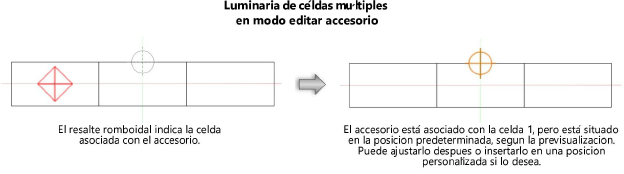
La posición de accesorio y datos de parámetro pueden ser editados desde la paleta Información del objeto; consulte Ajustar accesorios.
Insertar accesorios en una posición personalizada
|
Modo |
Herramienta |
Conjunto de herramientas |
|
Inserción personalizada
|
Accesorio de iluminación
|
Accesorios de dispositivo |
La herramienta Accesorio de iluminación inserta un accesorio de iluminación en una posición personalizada. Para una selección múltiple de luminarias, el accesorio es colocado en la misma posición en relación al cuadro delimitador de cada símbolo de luminaria.
Para una selección múltiple de luminarias que requieren un accesorio para cada luz, use el modo Inserción personalizada para insertar el accesorio en cada celda individualmente.
Para insertar un accesorio en una posición personalizada:
Haga clic en la herramienta y el modo.
Haga clic en Símbolo de accesorio para seleccionar un accesorio desde el Selector de recursos.
Para una selección múltiple de luminarias, haga clic en Luminaria seleccionada anterior/siguiente para desplazar por la selección y ver la luminaria deseada.
Haga clic para insertar el accesorio en la ubicación deseada de la luminaria. Una vista previa muestra donde el accesorio será colocado. No se puede usar selección bumerán presionando la tecla Alt al colocar accesorios.
Haga clic nuevamente para configurar el giro de accesorio.
Luminaria de celdas múltiples en modo edición de accesorio
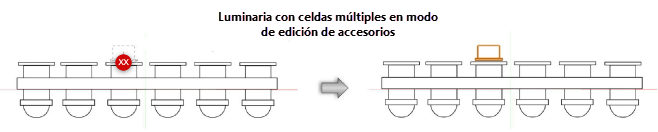
Haga clic dos veces para insertar el accesorio en la posición deseada (para no aplicar giro, hacer clic dos veces en la misma ubicación). Repita los pasos de inserción para cada luz en un dispositivo de celdas múltiples.
La posición de accesorio y datos de parámetro pueden ser editados desde la paleta Información del objeto; consulte Ajustar accesorios.





